文章详情页
怎样解决win10系统IE浏览器找不到元素的情况?解决的方法介绍
浏览:40日期:2022-11-25 15:59:28
升级到Win10系统的用户最近反映,总是出现各种问题,今天在打开电脑设置的时候,又出现了Explore.EXE错误,提示找不到元素,具体原因还不是很清楚,在使用win10系统的过程中点击IE浏览器碰到提示“网页有错误找不到元素”故障的话大家应该如何操作处理呢?下面就和小编一起来看一下解决方法吧。希望大家会喜欢。
Win10IE浏览器找不到元素的解决方法:
原因分析:网页本身的故障;网友电脑本身的故障;恶意病毒和流氓插件引起。
处理办法一:重置IE浏览器;
1、点击IE浏览器,打开右上方【工具】,然后在下拉菜单栏里打开【Internet选项】;
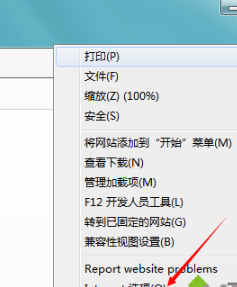
2、进入Internet属性对话框,打开上方【高级】选项,选中【删除个人配置】,打开下方的【重置】;
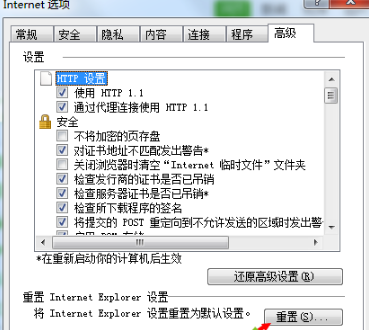
处理办法二:更改注册表;
1、点击开始菜单, 找到运行选项打开点击,在跳出的运行对话框里写入regedit,打开确定点击注册表
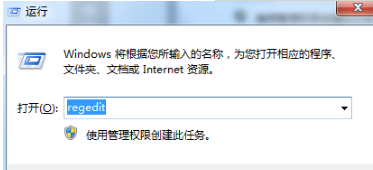
2、点击注册表定位到【HKEY_CLAssEs_RooTTypeLib{EAB22AC0-30C1-11CF-A7EB-0000C05BAE0B}win32】项如下图:

3、然后在右方的默认值修改为【C:windowssystem32ieframe.dll】重启浏览器便可。
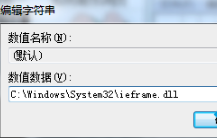
相关文章:
1. Win7硬盘被NTFS写保护怎么办?Win7硬盘被NTFS写保护解决方法2. Win11分辨率调到了推荐但还是有黑边的解决方法3. Win10系统hyper-v与vmware不兼容怎么办?4. 基于 Ubuntu 的 elementary OS 7 版本发布 附官方下载5. 每次重启Win7系统后打印机都显示脱机该怎么办?6. Win7系统如何自定义修改鼠标指针样式?7. Win7窗口最大化后看不到任务栏怎么办?Win7窗口最大化后看不到任务栏的解决方法8. 苹果 macOS 13.2 开发者预览版 Beta 2 发布9. Win10系统不能调整任务栏大小怎么办?Win10系统不能调整任务栏大小的解决方法10. Win7纯净版没有USB驱动怎么办?Win7系统没有USB驱动解决教程
排行榜

 网公网安备
网公网安备